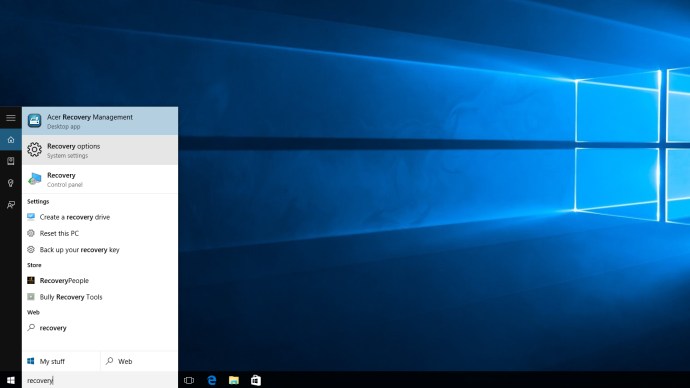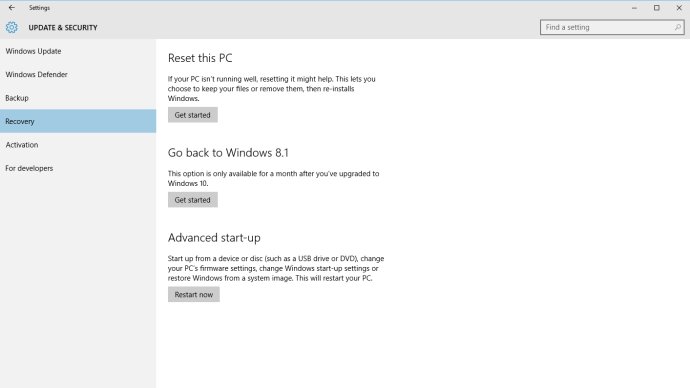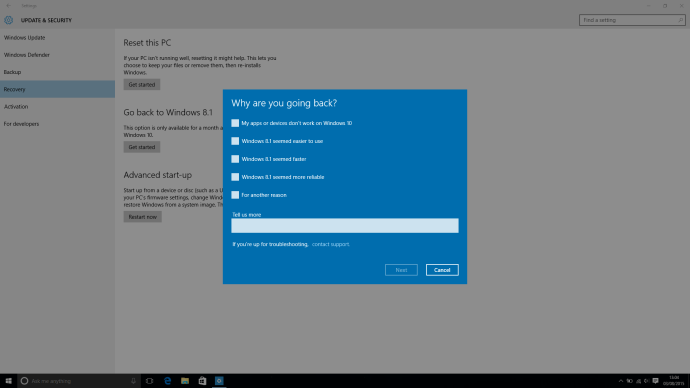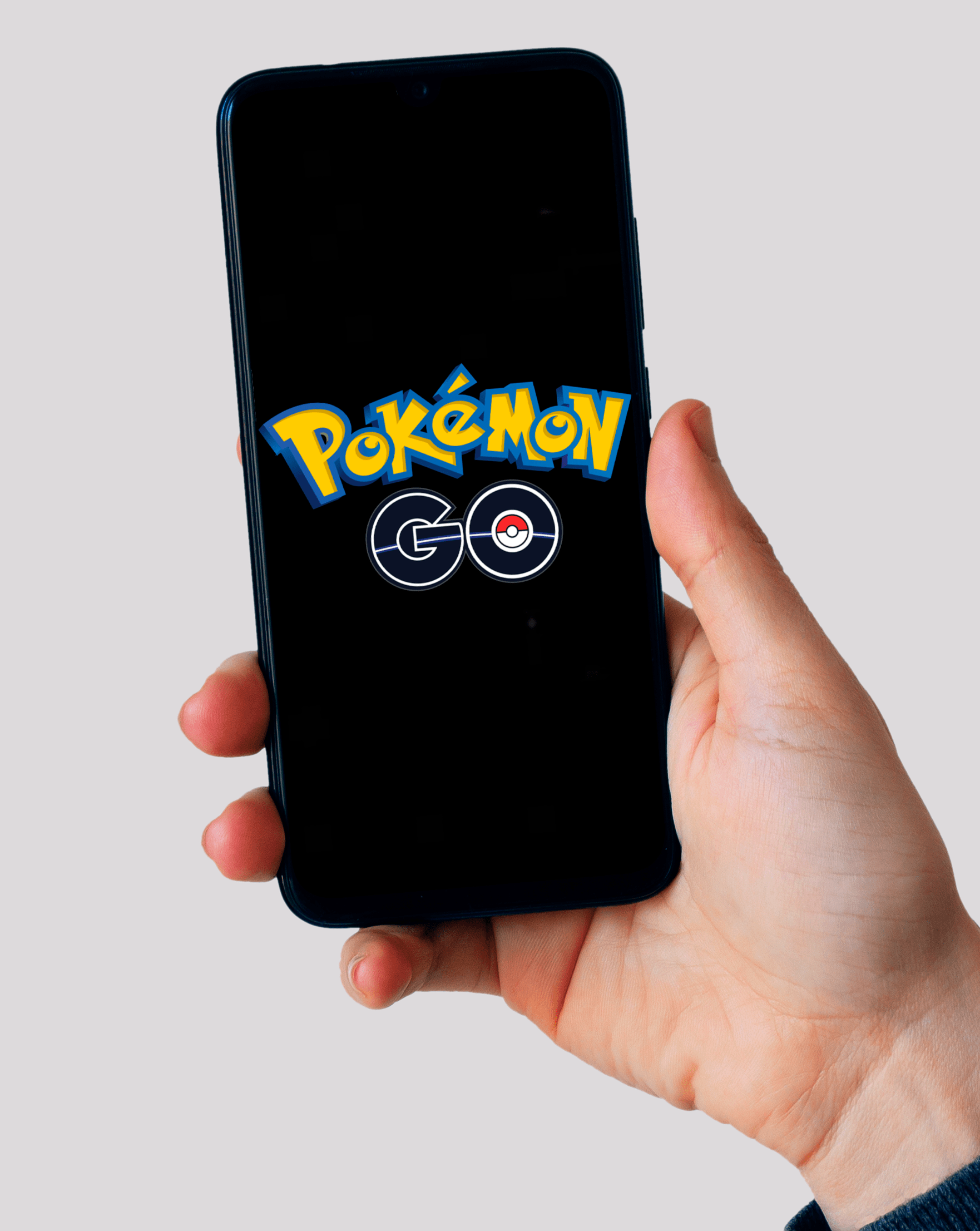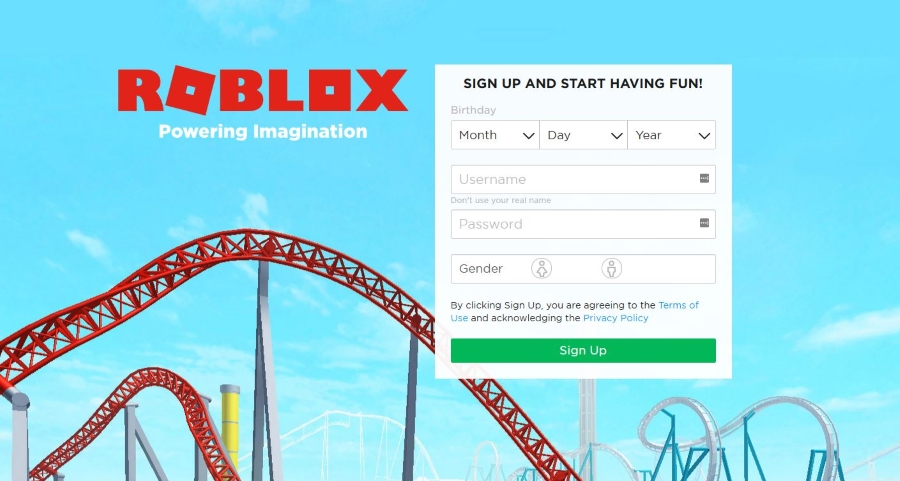Cara menurunkan dari Windows 10 ke Windows 8.1 atau Windows 7
Windows 10 yang ditemui bukan untuk anda? Jangan bimbang, impian Microsoft untuk OS bersatu dengan ciri-ciri hebat dan UI bersih tidak kekal! Dengan panduan berguna kami, anda boleh kembali ke Windows 8.1 atau Windows 7.
 Lihat ulasan Windows 10 yang berkaitan: Kod dalam kemas kini Windows 10 terkini menimbulkan desas-desus mengenai Surface Phone Windows 10 vs Windows 8.1: 5 sebab anda masih belum menggunakan OS terbaik Microsoft
Lihat ulasan Windows 10 yang berkaitan: Kod dalam kemas kini Windows 10 terkini menimbulkan desas-desus mengenai Surface Phone Windows 10 vs Windows 8.1: 5 sebab anda masih belum menggunakan OS terbaik Microsoft Menurunkan dari Windows 10 tidak semestinya menjadi tugas yang tidak kemas, dengan Microsoft menawarkan penyelesaian mudah bagi mereka yang telah menaik tarafnya menjadi 10 dalam sebulan terakhir. Tetapi, walaupun anda telah menggunakan Windows 10 selama lebih dari sebulan, atau melakukan pemasangan yang bersih, anda masih boleh kembali dengan mudah.
Menurunkan versi dari Windows 10: Menyahpasang Windows 10 dari kemas kini Windows 8.1 atau Windows 7
Sekiranya anda mengemas kini komputer ke Windows 10 dari Windows 7 atau Windows 8.1, anda boleh kembali ke OS lama anda dalam beberapa langkah mudah. Walau bagaimanapun, anda perlu memastikan pemasangan Windows 10 anda berusia kurang dari satu bulan, dan Windows 10 belum memadamkan beberapa fail utama yang diperlukan untuk pengembalian anda.
Cara menurunkan Windows 10
- Pastikan anda telah menyandarkan fail utama anda ke cakera keras luaran, pemacu kilat USB atau perkhidmatan awan seperti Dropbox, OneDrive atau Google Drive.
- Buka Cortana, cari "Pemulihan" dan klik hasil tetapan (yang mempunyai roda di sebelahnya).
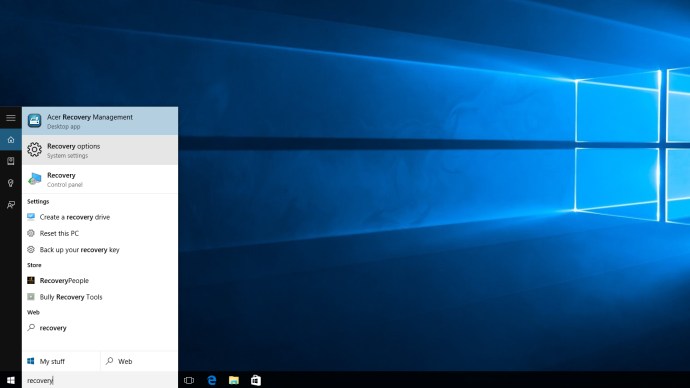
- Sekiranya anda layak untuk kembali ke versi sebelumnya, Anda akan melihat pilihan "Kembali ke Windows 7" atau "Kembali ke Windows 8.1" di bawah "Pemulihan". Klik "Mulakan" apabila anda sudah bersedia.
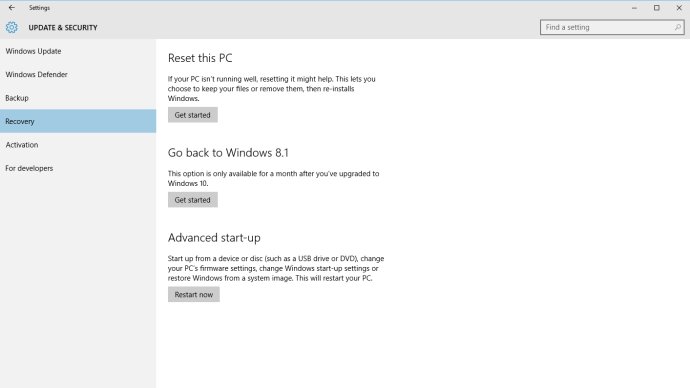
- Munculan akan muncul kemudian bertanya mengapa anda kembali. Nyatakan alasan anda dan ikuti diri anda untuk proses penggantian.
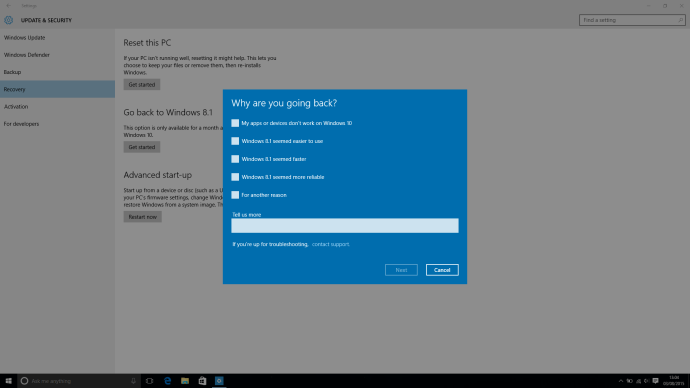
- Itu sahaja, anda sudah selesai dan kembali ke pilihan versi Windows anda!
Menurunkan dari Windows 10: Menyahpasang Windows 10 dari pemasangan yang bersih atau jika anda tidak dapat memutar balik
Menurunkan dari Windows 10 ke versi Microsoft OS yang lebih awal jika anda melakukan pemasangan yang bersih sedikit lebih sukar daripada menaik taraf. Sekiranya tetingkap rollback bulan anda juga ditutup, ini adalah bagaimana anda masih dapat kembali ke versi Windows yang lebih lama.
- Pertama, sandarkan fail utama anda ke cakera keras luaran, pemacu kilat USB atau perkhidmatan awan seperti Dropbox, OneDrive atau Google Drive.
- Seterusnya, anda memerlukan DVD pemasangan Windows 7 atau Windows 8.1 anda untuk melakukan pemulihan Windows. Sekiranya anda tidak memilikinya, jangan risau - Microsoft telah cukup baik untuk menyediakan perisian pemulihan untuk Windows 7 dan Windows 8.1, dengan syarat anda masih mempunyai kunci produk.
- Muat turun dan pasang perisian pemulihan. Anda boleh memasangnya ke USB atau DVD dengan alat muat turun USB / DVD Microsoft.
- Pastikan anda mempunyai kunci produk anda. Anda boleh mendapatkannya di pelekat "sijil keaslian" yang terletak di suatu tempat pada peranti Windows 7 anda. Pengguna Windows 8 dan 8.1 biasanya memasukkan kunci produk dalam firmware, jadi ia harus dipasang tanpa meminta anda.
- Mulakan alat pemulihan anda dan katakan untuk menimpa pemasangan Windows 10. Duduk dan tunggu sehingga selesai.
- Itu sahaja, anda sudah selesai dan kembali ke pilihan versi Windows anda!
Menurun dari Windows 10: Memasang Windows 7 atau Windows 8.1 pada mesin Windows 10
Sekiranya anda baru sahaja membeli komputer riba atau desktop baru dengan Windows 10 dan anda ingin menurunkannya ke Windows 7 atau Windows 8.1, anda akan menghadapi sedikit masalah.
Walaupun anda perlu melakukan proses yang sama seperti memasang Windows 7 atau Windows 8.1 dari pemasangan yang bersih, lesen Windows 10 anda tidak sah untuk salah satu OS Microsoft sebelumnya. Sekiranya anda belum mengetahuinya, ini bermakna anda perlu pergi dan membeli sendiri salinan mana-mana OS sebelum anda dapat memasangnya pada PC baru yang dioptimumkan untuk Windows 10 anda.
Sekiranya anda lebih baik mengembalikan PC anda semula ke tetapan kilang, dan bukannya menurunkan semula ke Windows 7 atau 8.1, berikut cara melakukannya.
Mencari VPN untuk digunakan dengan Windows? Lihat Buffered, terpilih sebagai VPN terbaik untuk United Kingdom oleh BestVPN.com.